可能很多朋友对智能表格都有一定印象,听说过智能表格功能强大,比普通表格拥有的功能更多,操作起来也更加方便快捷。那么如何将表格内的普通数据区域转化为表格呢?接下来小编就带大家操作一遍吧。
首先打开一个Excel表格,我们以该表格内容为例:
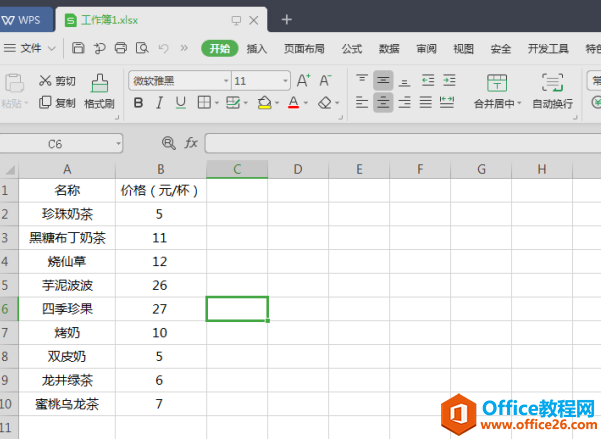
鼠标放置表格区域内任意一个单元格,点击【插入】-【表格】:
WPS word如何取消左右分页
Word等办公软件在大家心中可以说是熟悉至极的,在工作中大家经常会使用Word来做各种的报告,文案等,方便快捷。但有的时候我们在做文案的时候,需要将Word文档取消左右分页,Word取消左右
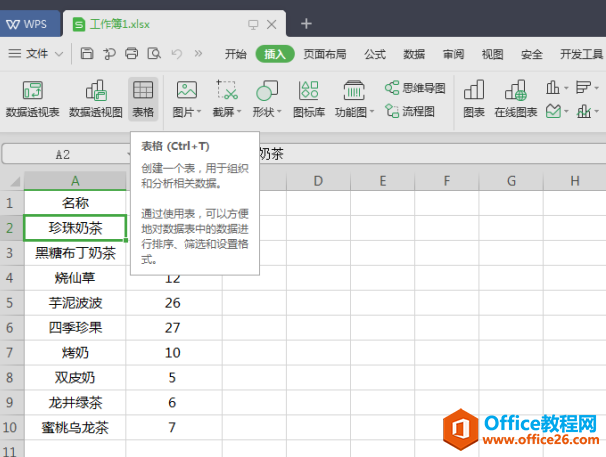
会弹出【创建表】的对话框,其中【表数据的来源】系统已经自动帮我们识别选取了表格内的区域,勾选【表包含标题】与【筛选按钮】,再点击【确定】:
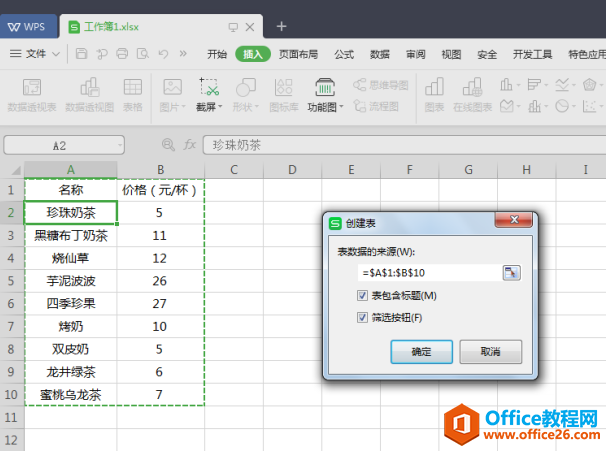
如下图所示,这时候表格内区域就自动转化为智能表格了:
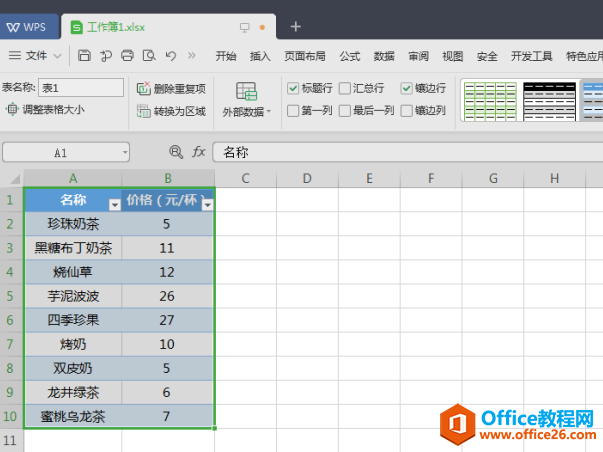
将普通单元格区域通过【插入】-【表格】的方式就能生成特定范围内的智能表格了,是不是很简单呢?
WPS word的背景水印如何去除
当我们在接收到一些Word文件之后,总会发现这里面有一些水印。而我们要使用这个Word文档的时候,肯定想去掉这些水印,因为太过于别扭。但对于新手来说,Word去掉背景水印如何做?看过下






